Сравнение панели Яндекс.Вебмастер и Google Wеbmaster
Все вебмастера, которые имеют один или несколько сайтов, пользовались панелями самых крупных и значимых поисковых систем – Яндекс.Вебмастер и Google Webmaster. Именно о них и пойдет речь в данной статье. Я постараюсь описать все доступные фукнции, рассказать об их важности, полезности, сравнить эти две панели и, наконец, решить, что использовать лучше.
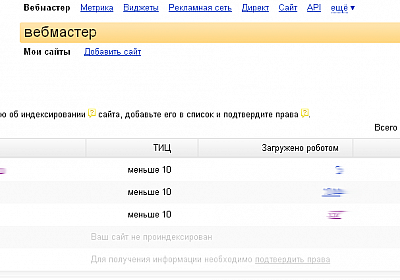
Если же их нет, то добавим сайт через соответствующую ссылку, после чего нужно будет подтвердить права на то, что вы – владелец данного сайта. Это можно сделать несколькими способами: 1) путем создания txt файла с определенным именем; 2) с помощью размещения на главной странице мета-тега вида />.
Итак, мы добавили свой сайт в панель и подтвердили права. Теперь адрес нашего сайта и favicon’ка красуются на главной Яндекс.Вебмастера. Там же можно увидеть тИЦ сайта, количество страниц в индексе, количество вообще загруженных страниц. Список всех своих сайтов можно скачать в виде XLS файла или CSV файла.
После того, как мы зашли непосредственно в панель нашего добавленного сайта, мы, в первую очередь, видим график. На нем показано количество страниц, которые робот исключил, когда исключил и по какой причине:
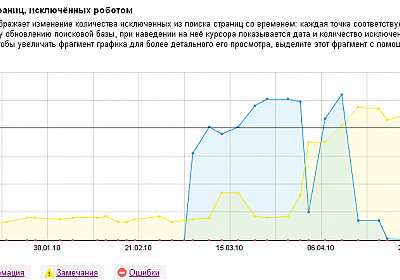
Немного выше графика написано, сколько страниц в индексе и т.п., но теперь еще появилась информация о том, когда робот посещал ваш сайт в последний раз, а также количество внешних ссылок:
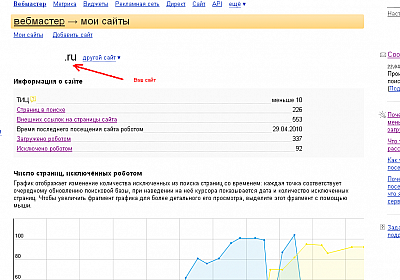
Справа мы видим «Сообщения», в которых система оповещает вам о произошедшем апдейте выдачи и других новостях. Немного ниже мы видим что-то типа FAQ. И эти ссылки меняются в зависимости от того, на какой странице Яндекс.Вебмастера вы находитесь (т.е. скрипт сам подбирает популярные вопросы, касающиеся того раздела, в котором мы находимся). Помимо этого справа есть ссылки на три важных раздела.
1) «Поиск в разных регионах». Здесь можно сравнить, какие сайты появляются в выдаче по определенному слову из разных стран. Поможет тем, кто оптимизирует сайт для нужного вам региона.
2) «Проверка орфографии». Позволит вам проверить правильность написания слов на нужной вам странице. Слова, которые неизвестны системе (98% того, что это ошибка), выделятся желтым цветом.
3) «Пожаловаться на спам». Если вы нашли в Интернете сайт, который попал в выдачу Яндекса путем использования нелегальных методов; сайт, который не соответствует поисковому запросу или другие нарушения, то можно через эту форму связаться с администрацией Яндекса и рассказать про это. Нарушитель будет наказан.
Слева мы видим разделы, непосредственно касающиеся нашего сайта.
Вкладка «Индексирование сайта» рассказывает нам о том, какие страницы находятся в индексе, показывает внешние ссылки, внутренние, а также исключенные страницы.
«Настройка индексирования». Здесь можно добавить свой файл карты сайта в формате xml, чтобы побыстрее индексировался сайт. Система ищет ошибки в файле карты сайта, показывает, сколько «урлов» загружено.
Эта же вкладка позволяет проанализировать свой robots.txt (тут система может рассказать об допускаемых ошибках в этом файле). Напомню, что файл robots.txt нужен для того, чтобы запрещать поисковым роботам доступ к какой-либо странице сайта или к определенному разделу.
Можно следить по каким запросам переходили на ваш сайт, сколько человек и т.п. (это вкладка «Поисковые запросы»). Здесь есть очень большая и подробная статистика по кликам, CTR и тому подобному. Всю статистику можно экспортировать в Exсel (форматы XLS и CSV). Тут еще есть и графики по истории запроса (можно самому выбрать отдельные запросы, чтобы они показались на графике):
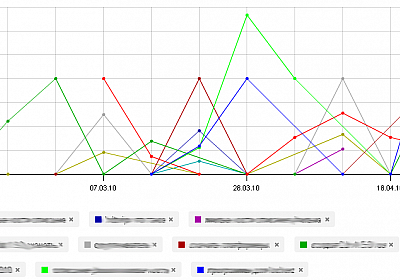
Данная вкладка полезна в плане того, что мы можем отследить, какие запросы более популярны (т.е. по каким словам мы выше в выдаче). Из этого можно сделать выводы о том, на что стоит обратить внимание (оптимизировать сайт для поднятия его в выдаче по тем запросам, по которым мало заходят).
В разделе «Сайт в результатах поиска» мы можем указать нужный нам регистр имени сайта. Это нужно для того, чтобы в поисковой выдаче адрес сайта выглядел именно так, как там хочется. Данная вкладка может и совсем не пригодиться. Хотя, кто-то беспокоится о том, что в выдаче адрес написан только в нижнем регистре. Еще здесь есть подвкладка «Быстрые ссылки». Это ссылки на страницы вашего сайта, которые расположены в результатах поиска между заголовком и описанием сайта. К сожалению, пользователи Яндекс.Вебмастер не могут сами поставить эти «быстрые ссылки». Система генерирует их сама. Выглядят эти ссылки в выдаче примерно так:

В «Дополнительной информации» система показывает регион сайта, который определила сама (обычно определяется через доменную зону). Если вы хотите поменять регион, то придется иметь тИЦ больше 10 единиц. Можно добавить свою организацию, которая связана с вашим сайтом. Это будет полезно тем, кто создает сайт специально для определенного города. Например, вы продаете мебель в городе Севастополь (Украина). Вам же фактически будут не нужны посетители из России, т.к. местные – выгоднее.
Забыл, кстати, сказать о доп. вкладке «Безопасность», там Яндекс проверит наличие на вашем сайте вредоносного кода, что полезно, если вы работаете с «левыми» партнерками. Это обезопасит ваш сайт от попадания под фильтр.
Вывод: Яндекс имеет хорошую панель для вебмастера, у которой много плюсов и полезностей. Яндекс панелью стоит пользоваться. Это поможет вам проанализировать ваши действия. Она вам подскажет, на какие поисковые запросы обратить внимание, что более интересно пользователям на вашем сайта, какие страницы имеют ошибки в коде, анализ сайтов из разных стран и т.п.
Приступим к обзору и анализу панели вебмастера от крупнейшей в мире компании Google.
На главной странице мы видим шесть ссылок. Три ссылки справа для решения проблем, общения с другими пользователи. Нас пока интересуют три ссылки слева:
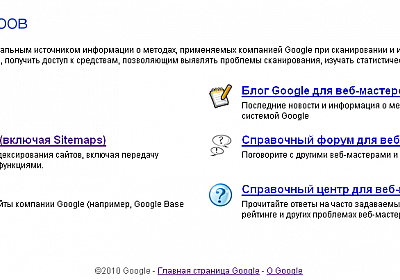
Я тут заметил один нюанс: ссылка «Мастер статуса сайта» и «Инструменты для вебмастеров» ведут на одну и ту же страницу, т.е. список ваших сайтов. Ну и ладно: именно там и находится весь нужный нам функционал.
Список сайтов:
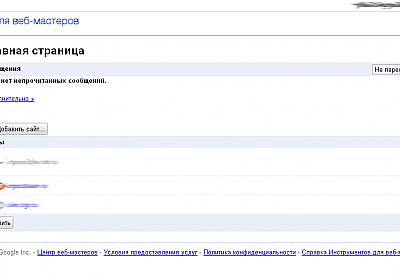
Здесь (в «инструментах»), как и в Яндексе, нужно подтвердить права на то, что вы – хозяин сайта. Сделать это можно тремя способами: 1) html файл, 2) мета-тег, и новый вариант – 3) DNS запись. Думаю, кому-то удобнее поставить DNS запись. Для того, чтобы подтвердить права на сайт с помощью этого пункта, вам нужно будет разместить TXT-запись в конфигурацию DNS своего домена вида «google-site-verification: ваш уникальный код». Хочу напомнить, что DNS записи изменяются не моментально, придется подождать, пока произойдет обновление. Этот пункт полезен тем, что если вдруг придется удалить все файлы с хостинга (или ваш аккаунт взломают и т.п.), вы не потеряете права на свой сайт в Google.
Итак, мы подтвердили сайт. Когда заходим в его панель управления, то видим, что на главной странице больше информации, чем в Яндексе. Тут вам и популярные поисковые запросы, и все ошибки сканирования, и карта сайта, и ссылки на сайт. Даже ключевые слова и их важность.
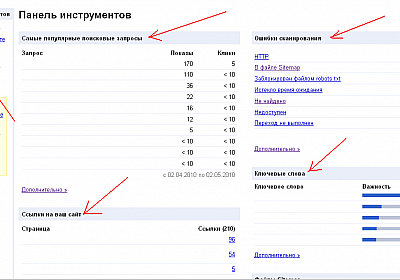
Слева, как и в Яндексе, есть вкладки. Их немного меньше, чем в Яндексе. Но зато все подвкладки собраны очень грамотно так, что даже новичок может найти то, что ему надо. От себя скажу, что в Яндексе я часто не могу найти нужную мне фукнцию из-за того, что там немного беспорядочно категории расположены (лично мое мнение).
Начну рассказывать с вкладки «Конфигурация сайта». Здесь есть подвкладка для добавления карты сайта. Ее фукнционал ничем не отличается от Яндекса.
«Доступ сканера» — это анализ файла robots.txt. Здесь можно проанализировать файл. Помимо этого Google поможет вам автоматически создать свой robots.txt, чего в Яндексе я не нашел.
«Ссылки сайта» тоже самое, что и «Быстрые ссылки» у Яндекса. Они автоматически создаются ботом и есть не на всех сайтах в выдаче:
«Изменение адреса» — здесь можно поменять адрес сайта (домен) и оповестить об этом Google, чтобы он сразу переиндексировал сайт и т.п. В Яндексе такой функции я также не видел.
«Настройки». Тут, также как и в Яндексе, можно увидеть регион своего сайта, поменять его. Если вы считаете, что домен с www (например, www.site.com) вам более полезен и нужен, чем без, то можно и это здесь указать, и в поисковой выдаче адрес вашего сайта будет выглядеть так, как укажете. Не менее полезной является функция изменения частоты сканирования вашего сайта роботом. Можно разрешить определять скорость сканирования автоматически или указать свою. Будет полезно тем, кто обновляет свой сайт в определенные дни.
«Ваш сайт в Интернете», в принципе тоже самое, что и в Яндексе популярные поисковые слова, ключевые слова, ссылки на сайт (выше я уже писал, чем это полезно). Графики тоже есть:
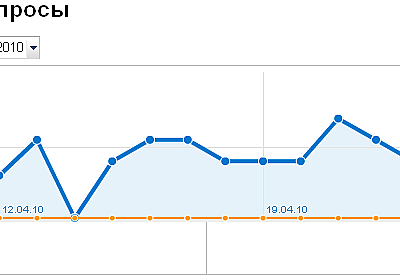
Но здесь добавилась новая функция «Статистика о подписчиках», где можно увидеть, сколько подписалось на ваш RSS фид.
«Диагностика». Определяет наличие вредоносного кода на сайте, показывает ошибки сканирования. В подвкладке «Статистика сканирования» показаны графики, которые могут быть полезны вебмастерам для оптимизации страницы, снижения ее веса, ускорения загрузки и т.п. «Предложения HTML» помогут вам оптимизировать код, т.е. укажут на те ошибки и проблемы, которые робот нашел в HTML коде сайта.
Вкладка «Экспериментальные фукнции» содержит в себе не очень полезные функции (не все), но они могут быть кому-то необходимы. Можно посмотреть страницу сайта глазами робота Google, добавить ВикиКомментарии и увидеть эффективность страниц сайта, посмотреть их вес, опять же оптимизировать их для лучшего индексирования ботом.
Вывод. Надеюсь, что вы сами увидели, что Google обладает дружелюбным интерфейсом, в котором можно найти все, что требуется.
Общий вывод и итог. Яндекс и Google серьезные конкуренты друг для друга. Во многом они находятся на «одном уровне». Например, одинаковую полезность и функционал имеют разделы о поисковой выдаче («Поисковые запросы»). Но вы уже заметили, Google имеет больше функций, например, автоматическое генерирование файла robots.txt, оповещение системы о смене домена, количество подписавшихся и другое. Хочу еще раз заметить то, что все вкладки в Google расположены «по полочкам», то есть даже новичку можно быстро освоиться и найти то, что нужно. А в Яндексе даже я (пользуюсь им уже более года) не всегда могу найти то, что мне нужно (повторюсь, это лишь мое мнение). Нет, я не агитирую вас отказываться от Яндекса и использовать только панель вебмастера в Google. Я рекомендую использовать эти две крупных панели «в связке», т.к. они могут дополнять друг друга. Например, в Яндексе есть возможность добавить свою компанию, а в Google – что-то другое (для каждого – свое). В общем, каждый может создать для себя свою «связку» и следить за позициями своего сайта «со всех сторон».
Ниже приведена таблица, на которой можно лицезреть наличие тех или иных функций в этих двух панелях:
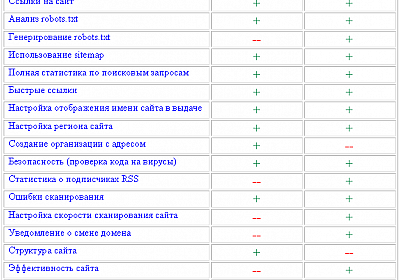
Автор, статьи Gooman. Спасибо.
Пожалуй, начну с панели Яндекс.Вебмастер
Панель находится по адресу webmaster.yandex.ru. В ней сравнительно недавно поменялся дизайн. Заходя туда, мы видим список своих сайтов: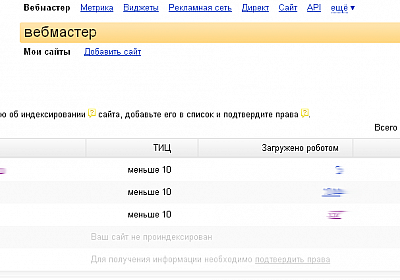
Если же их нет, то добавим сайт через соответствующую ссылку, после чего нужно будет подтвердить права на то, что вы – владелец данного сайта. Это можно сделать несколькими способами: 1) путем создания txt файла с определенным именем; 2) с помощью размещения на главной странице мета-тега вида />.
Итак, мы добавили свой сайт в панель и подтвердили права. Теперь адрес нашего сайта и favicon’ка красуются на главной Яндекс.Вебмастера. Там же можно увидеть тИЦ сайта, количество страниц в индексе, количество вообще загруженных страниц. Список всех своих сайтов можно скачать в виде XLS файла или CSV файла.
После того, как мы зашли непосредственно в панель нашего добавленного сайта, мы, в первую очередь, видим график. На нем показано количество страниц, которые робот исключил, когда исключил и по какой причине:
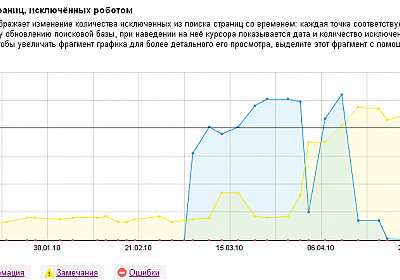
Немного выше графика написано, сколько страниц в индексе и т.п., но теперь еще появилась информация о том, когда робот посещал ваш сайт в последний раз, а также количество внешних ссылок:
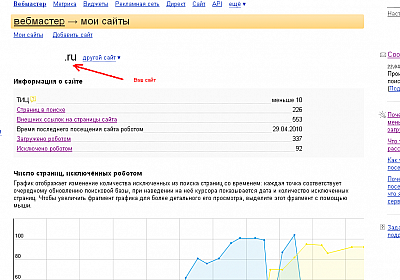
Справа мы видим «Сообщения», в которых система оповещает вам о произошедшем апдейте выдачи и других новостях. Немного ниже мы видим что-то типа FAQ. И эти ссылки меняются в зависимости от того, на какой странице Яндекс.Вебмастера вы находитесь (т.е. скрипт сам подбирает популярные вопросы, касающиеся того раздела, в котором мы находимся). Помимо этого справа есть ссылки на три важных раздела.
1) «Поиск в разных регионах». Здесь можно сравнить, какие сайты появляются в выдаче по определенному слову из разных стран. Поможет тем, кто оптимизирует сайт для нужного вам региона.
2) «Проверка орфографии». Позволит вам проверить правильность написания слов на нужной вам странице. Слова, которые неизвестны системе (98% того, что это ошибка), выделятся желтым цветом.
3) «Пожаловаться на спам». Если вы нашли в Интернете сайт, который попал в выдачу Яндекса путем использования нелегальных методов; сайт, который не соответствует поисковому запросу или другие нарушения, то можно через эту форму связаться с администрацией Яндекса и рассказать про это. Нарушитель будет наказан.
Слева мы видим разделы, непосредственно касающиеся нашего сайта.
Вкладка «Индексирование сайта» рассказывает нам о том, какие страницы находятся в индексе, показывает внешние ссылки, внутренние, а также исключенные страницы.
«Настройка индексирования». Здесь можно добавить свой файл карты сайта в формате xml, чтобы побыстрее индексировался сайт. Система ищет ошибки в файле карты сайта, показывает, сколько «урлов» загружено.
Эта же вкладка позволяет проанализировать свой robots.txt (тут система может рассказать об допускаемых ошибках в этом файле). Напомню, что файл robots.txt нужен для того, чтобы запрещать поисковым роботам доступ к какой-либо странице сайта или к определенному разделу.
Можно следить по каким запросам переходили на ваш сайт, сколько человек и т.п. (это вкладка «Поисковые запросы»). Здесь есть очень большая и подробная статистика по кликам, CTR и тому подобному. Всю статистику можно экспортировать в Exсel (форматы XLS и CSV). Тут еще есть и графики по истории запроса (можно самому выбрать отдельные запросы, чтобы они показались на графике):
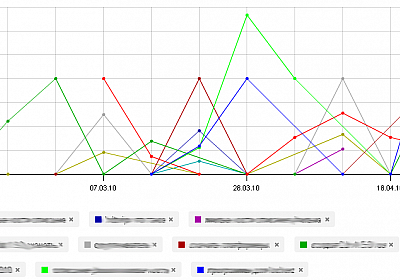
Данная вкладка полезна в плане того, что мы можем отследить, какие запросы более популярны (т.е. по каким словам мы выше в выдаче). Из этого можно сделать выводы о том, на что стоит обратить внимание (оптимизировать сайт для поднятия его в выдаче по тем запросам, по которым мало заходят).
В разделе «Сайт в результатах поиска» мы можем указать нужный нам регистр имени сайта. Это нужно для того, чтобы в поисковой выдаче адрес сайта выглядел именно так, как там хочется. Данная вкладка может и совсем не пригодиться. Хотя, кто-то беспокоится о том, что в выдаче адрес написан только в нижнем регистре. Еще здесь есть подвкладка «Быстрые ссылки». Это ссылки на страницы вашего сайта, которые расположены в результатах поиска между заголовком и описанием сайта. К сожалению, пользователи Яндекс.Вебмастер не могут сами поставить эти «быстрые ссылки». Система генерирует их сама. Выглядят эти ссылки в выдаче примерно так:

В «Дополнительной информации» система показывает регион сайта, который определила сама (обычно определяется через доменную зону). Если вы хотите поменять регион, то придется иметь тИЦ больше 10 единиц. Можно добавить свою организацию, которая связана с вашим сайтом. Это будет полезно тем, кто создает сайт специально для определенного города. Например, вы продаете мебель в городе Севастополь (Украина). Вам же фактически будут не нужны посетители из России, т.к. местные – выгоднее.
Забыл, кстати, сказать о доп. вкладке «Безопасность», там Яндекс проверит наличие на вашем сайте вредоносного кода, что полезно, если вы работаете с «левыми» партнерками. Это обезопасит ваш сайт от попадания под фильтр.
Вывод: Яндекс имеет хорошую панель для вебмастера, у которой много плюсов и полезностей. Яндекс панелью стоит пользоваться. Это поможет вам проанализировать ваши действия. Она вам подскажет, на какие поисковые запросы обратить внимание, что более интересно пользователям на вашем сайта, какие страницы имеют ошибки в коде, анализ сайтов из разных стран и т.п.
Приступим к обзору и анализу панели вебмастера от крупнейшей в мире компании Google.
Это Google Webmaster
Центр находится на google.com :)На главной странице мы видим шесть ссылок. Три ссылки справа для решения проблем, общения с другими пользователи. Нас пока интересуют три ссылки слева:
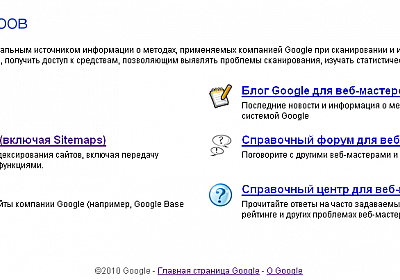
Я тут заметил один нюанс: ссылка «Мастер статуса сайта» и «Инструменты для вебмастеров» ведут на одну и ту же страницу, т.е. список ваших сайтов. Ну и ладно: именно там и находится весь нужный нам функционал.
Список сайтов:
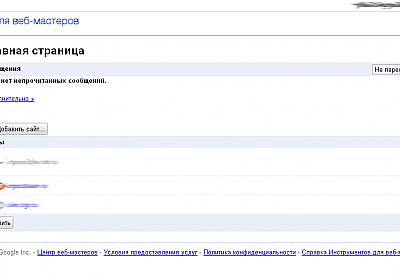
Здесь (в «инструментах»), как и в Яндексе, нужно подтвердить права на то, что вы – хозяин сайта. Сделать это можно тремя способами: 1) html файл, 2) мета-тег, и новый вариант – 3) DNS запись. Думаю, кому-то удобнее поставить DNS запись. Для того, чтобы подтвердить права на сайт с помощью этого пункта, вам нужно будет разместить TXT-запись в конфигурацию DNS своего домена вида «google-site-verification: ваш уникальный код». Хочу напомнить, что DNS записи изменяются не моментально, придется подождать, пока произойдет обновление. Этот пункт полезен тем, что если вдруг придется удалить все файлы с хостинга (или ваш аккаунт взломают и т.п.), вы не потеряете права на свой сайт в Google.
Итак, мы подтвердили сайт. Когда заходим в его панель управления, то видим, что на главной странице больше информации, чем в Яндексе. Тут вам и популярные поисковые запросы, и все ошибки сканирования, и карта сайта, и ссылки на сайт. Даже ключевые слова и их важность.
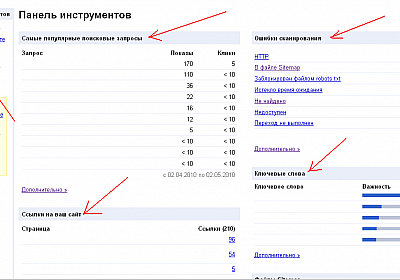
Слева, как и в Яндексе, есть вкладки. Их немного меньше, чем в Яндексе. Но зато все подвкладки собраны очень грамотно так, что даже новичок может найти то, что ему надо. От себя скажу, что в Яндексе я часто не могу найти нужную мне фукнцию из-за того, что там немного беспорядочно категории расположены (лично мое мнение).
Начну рассказывать с вкладки «Конфигурация сайта». Здесь есть подвкладка для добавления карты сайта. Ее фукнционал ничем не отличается от Яндекса.
«Доступ сканера» — это анализ файла robots.txt. Здесь можно проанализировать файл. Помимо этого Google поможет вам автоматически создать свой robots.txt, чего в Яндексе я не нашел.
«Ссылки сайта» тоже самое, что и «Быстрые ссылки» у Яндекса. Они автоматически создаются ботом и есть не на всех сайтах в выдаче:
«Изменение адреса» — здесь можно поменять адрес сайта (домен) и оповестить об этом Google, чтобы он сразу переиндексировал сайт и т.п. В Яндексе такой функции я также не видел.
«Настройки». Тут, также как и в Яндексе, можно увидеть регион своего сайта, поменять его. Если вы считаете, что домен с www (например, www.site.com) вам более полезен и нужен, чем без, то можно и это здесь указать, и в поисковой выдаче адрес вашего сайта будет выглядеть так, как укажете. Не менее полезной является функция изменения частоты сканирования вашего сайта роботом. Можно разрешить определять скорость сканирования автоматически или указать свою. Будет полезно тем, кто обновляет свой сайт в определенные дни.
«Ваш сайт в Интернете», в принципе тоже самое, что и в Яндексе популярные поисковые слова, ключевые слова, ссылки на сайт (выше я уже писал, чем это полезно). Графики тоже есть:
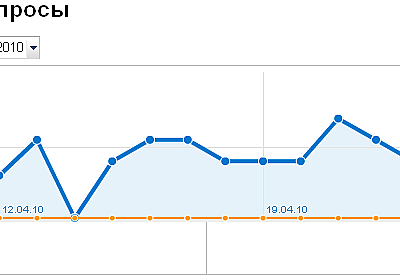
Но здесь добавилась новая функция «Статистика о подписчиках», где можно увидеть, сколько подписалось на ваш RSS фид.
«Диагностика». Определяет наличие вредоносного кода на сайте, показывает ошибки сканирования. В подвкладке «Статистика сканирования» показаны графики, которые могут быть полезны вебмастерам для оптимизации страницы, снижения ее веса, ускорения загрузки и т.п. «Предложения HTML» помогут вам оптимизировать код, т.е. укажут на те ошибки и проблемы, которые робот нашел в HTML коде сайта.
Вкладка «Экспериментальные фукнции» содержит в себе не очень полезные функции (не все), но они могут быть кому-то необходимы. Можно посмотреть страницу сайта глазами робота Google, добавить ВикиКомментарии и увидеть эффективность страниц сайта, посмотреть их вес, опять же оптимизировать их для лучшего индексирования ботом.
Вывод. Надеюсь, что вы сами увидели, что Google обладает дружелюбным интерфейсом, в котором можно найти все, что требуется.
Общий вывод и итог. Яндекс и Google серьезные конкуренты друг для друга. Во многом они находятся на «одном уровне». Например, одинаковую полезность и функционал имеют разделы о поисковой выдаче («Поисковые запросы»). Но вы уже заметили, Google имеет больше функций, например, автоматическое генерирование файла robots.txt, оповещение системы о смене домена, количество подписавшихся и другое. Хочу еще раз заметить то, что все вкладки в Google расположены «по полочкам», то есть даже новичку можно быстро освоиться и найти то, что нужно. А в Яндексе даже я (пользуюсь им уже более года) не всегда могу найти то, что мне нужно (повторюсь, это лишь мое мнение). Нет, я не агитирую вас отказываться от Яндекса и использовать только панель вебмастера в Google. Я рекомендую использовать эти две крупных панели «в связке», т.к. они могут дополнять друг друга. Например, в Яндексе есть возможность добавить свою компанию, а в Google – что-то другое (для каждого – свое). В общем, каждый может создать для себя свою «связку» и следить за позициями своего сайта «со всех сторон».
Ниже приведена таблица, на которой можно лицезреть наличие тех или иных функций в этих двух панелях:
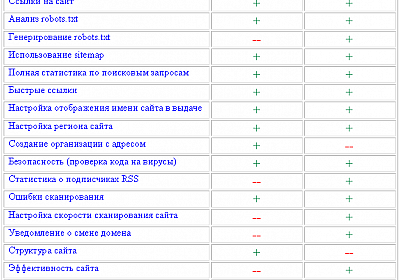
Автор, статьи Gooman. Спасибо.
0 комментариев